
Televisi digital merupakan alat yang digunakan untuk menangkap siaran TV digital, perkembangan dari sistem siaran analog ke digital yang mengubah informasi menjadi sinyal digital berbentuk bit data seperti komputer. Nantinya, semua TV analog membutuhkan perangkat tambahan berupa set top box agar dapat menerima siaran TV digital. Rencananya set top box ini akan diberikan secara gratis oleh Kemkominfo dengan anggaran yang cukup besar. Informasi lengkap silahkan baca kutipan berikut :
"JAKARTA – Kementerian Komunikasi dan Informatika (Kemkominfo) mengajukan usulan inisiatif anggaran program baru senilai Rp 638 miliar dalam Rencana Kerja Anggaran Kementerian Negara/Lembaga (RAKL) tahun 2014 kepada Komisi I DRR-RI. Dari usulan tersebut, sebanyak Rp 150 miliar akan digunakan untuk distribusi set top box pada program televisi (TV) digital.
“Dalam proposal inisiatif yang kami ajukan ini, sekitar Rp 150 miliar akan digunakan untuk distirbusi set top box bagi rumah tangga kurang mampu pada tahun depan,” jelas Menteri Kominfo Tifatul Sembiring usai Rapat Kerja Komisi I-DPR RI dengan Kemkominfo di Jakarta, Senin (9/9).
Tifatul menjelaskan, dari total satu juta unit set top box yang merupakan komitmen permeritah, Kemkominfo berencana mendistribusikan sekitar 500.000 unit pada tahun pertama. Pihaknya mengharapkan, usulan inisiatif tersebut dapat disetujui DPR agar program TV digital mampu berjalan dengan lancar.
Kemkominfo tengah menyiapkan beleid terkait distribusi set top box. Beleid akan diuji publik pada akhir September atau awal Oktober 2013. Bagi pemerintah dan penyelenggara stasiun TV swatsa yang mengantongi izin TV digital, distribusi set top box menjadi isu penting. Pasalnya, perangkat ini memungkinkan pesawat TV analog menerima siaran TV digital.
Tifatul berpendapat, migrasi TV digital merupakan tren teknologi yang tidak bisa terhindarkan. Hampir setiap negara di dunia sudah memulai proses migrasi siaran analog ke digital. Proses penyelengaraan TV digital pun dianggap mampu mendorong efisien energi. Kemkominfo dan DPR diharapkan bisa segera duduk bersama membahas draf revisi Undang-Undang (UU) Penyiaran."
(http://www.investor.co.id/home/dana-distribusi-set-top-box-rp-150-m/68482)
Untuk dapat menikmati siaran TV digital, masyarakat diberi tiga pilihan. Antara lain mengganti pesawat televisi dengan televisi digital, membeli perangkat set top box DVB-T yang harganya lebih murah daripada membeli televisi digital, atau membeli telepon seluler dilengkapi penerima TV digital DVB-T. Saya anjurkan jika sekarang anda membeli televisi baru sebaiknya tanyakan kepada pemilik toko apakah TV tersebut bisa digunakan untuk TV digital atau tidak untuk menghindari pembelian set top box.
Keuntungan Menggunakan TV Digital
- Kualitas penyiaran TV digital
TV Digital memiliki hasil siaran dengan kualitas gambar dan warna yang jauh lebih baik dari yang dihasilkan televisi analog. Sistem televisi digital menghasilkan pengiriman gambar yang jernih dan stabil meski alat penerima siaran berada dalam kondisi bergerak dengan kecepatan tinggi. TV Digital memiliki kualitas siaran berakurasi dan resolusi tinggi (katanya bisa seperti kualitas HD bahkan lebih).
- Manfaat penyiaran TV digital
- TV Digital digunakan untuk siaran interaktif. Masyarakat dapat membandingkan keunggulan kualitas siaran digital dengan siaran analog serta dapat berinteraksi dengan TV Digital.
- Teknologi siaran digital menawarkan integrasi dengan layanan interaktif dimana TV Digital memiliki layanan komunikasi dua arah layaknya internet.
- Siaran televisi digital terestrial dapat diterima oleh sistem penerimaan televisi tidak bergerak maupun sistem penerimaan televisi bergerak. Kebutuhan daya pancar televisi digital yang lebih kecil menyebabkan siaran dapat diterima dengan baik meski alat penerima siaran bergerak dalam kecepatan tinggi seperti di dalam mobil dan kereta.
- TV Digital memungkinkan penyiaran saluran dan layanan yang lebih banyak daripada televisi analog. Penyelenggara siaran dapat menyiarkan program mereka secara digital dan memberi kesempatan terhadap peluang bisnis pertelevisian dengan konten yang lebih kreatif, menarik, dan bervariasi.
- Keunggulan frekuensi TV digital
Siaran menggunakan sistem digital memiliki ketahanan terhadap gangguan dan mudah untuk diperbaiki kode digitalnya melalui kode koreksi error. Akibatnya adalah kualitas gambar dan suara yang jauh lebih akurat dan beresolusi tinggi dibandingkan siaran televisi analog. Selain itu siaran televisi digital dapat menggunakan daya yang rendah.Transmisi pada TV Digital menggunakan lebar pita yang lebih efisien sehingga saluran dapat dipadatkan. Sistem penyiaran TV Digital menggunakan OFDM yang bersifat kuat dalam lalu lintas yang padat. Transisi dari teknologi analog menuju teknologi digital memiliki konsekuensi berupa tersedianya saluran siaran televisi yang lebih banyak. Siaran berteknologi digital yang tidak memungkinkan adanya keterbatasan frekuensi menghasilkan saluran-saluran televisi baru. Penyelenggara televisi digital berperan sebagai operator penyelenggara jaringan televisi digital sementara program siaran disediakan oleh operator lain. Bentuk penyelenggaraan sistem penyiaran televisi digital mengalami perubahan dari segi pemanfaatan kanal ataupun teknologi jasa pelayanannya. Terjadi efisiensi penggunaan kanal frekuensi berupa pemakaian satu kanal frekuensi untuk 4 hingga 6 program.
Siaran televisi digital terestrial dapat diterima oleh sistem penerimaan televisi analog dan sistem penerimaan televisi bergerak. TV Digital memiliki fungsi interaktif dimana pengguna dapat menggunakannya seperti internet. Sistem siaran televisi digital DVB mempunyai kemampuan untuk memanfaatkan jalur kembali antara IRD dan operator melalui modul Sistem Manajemen Subscriber. Jalur tersebut memerlukan modem,jaringan telepon atau jalur kembali televisi kabel, maupun satelit untuk mengirimkan sinyal balik kepada pengguna seperti pada aplikasi penghitungan suara melalui televisi. Ada beberapa spesifikasi yang telah dikembangkan, antara lain melalui jaringan telepon tetap (PSTN) dan jaringan berlayanan digital terintegrasi (ISDN). Selain itu juga dikembangkan solusi komprehensif untuk interaksi melalui jaringan CATV, HFC, sistem terestrial, SMATV, LDMS, VSAT, DECT, dan GSM.

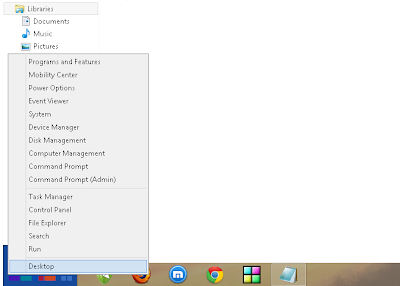



.png)







